Tentang EaseUS Data Recovery Wizard
Dikutip dari tulisan pada situs http://www.easeus.com/, EASEUS Data Recovery
Wizard Professional, merupakan perangkat lunak pemulihan data yang benar-benar aman
dan efektif.
Pengembang aplikasi ini menyatakan bahwa perangkat lunak
buatan mereka mampu memberikan solusi pemulihan data yang dapat dipercaya untuk
mengembalikan semua jenis skenario kehilangan data.
 |
| Tampilan Jendela Utama EaseUS Data Recovery Wizard |
Jenis data yang mungkin dipulihkan atau dikembalikan terbatas
pada file PC/laptop, hard drive, partisi yang hilang atau mentah (RAW), USB
drive, kartu memori, kamera digital, pemutar musik atau perangkat penyimpanan
lain yang hilang karena terhapus, terformat, partisi terhapus atau hilang,
partisi yang tidak dapat diakses, serangan virus atau hal lainnya yang mungkin
tidak kita ketahui penyebabnya.
Empat Versi EaseUS Data Recovery Wizard
Dari situs resminya, produk untuk pengembalian/pemulihan
data ini disediakan dalam empat pilihan versi, yaitu: 1) Free, 2) Pro, 3) Pro
dengan media bootable dan 4) technician.
Untuk mengetahui lebih detail tentang perbandingan fitur
utama dari versi-versi tersebut, bisa dilihat pada tabel di bawah ini:
Fitur
|
EASEUS Data
Recovery Wizard
|
|||
Free
|
Pro
|
With
Bootable
|
Technician
|
|
Mengembalikan/memulihkan (recover) data yang terhapus,
terformat atau tidak dapat diakses
|
Ya
|
Ya
|
Ya
|
Ya
|
Mengembalikan semua tipe data yang hilang, termasuk photo,
dokumen, video, audio, email, data terkompresi, dan lain-lain
|
Ya
|
Ya
|
Ya
|
Ya
|
Mengembalikan data yang hilang dari PC, laptop, perangkat
digital, hard disk, media penyimpanan, server, RAID, dan lain-lain.
|
Ya
|
Ya
|
Ya
|
Ya
|
Mengembalikan data dari partisi yang tersembunyi, hilang,
terhapus atau mentah
|
-
|
Ya
|
Ya
|
Ya
|
Mengembalikan data setelah komputer tidak dapat booting ke
windows atau permasahan booting lainnya
|
-
|
Ya
|
Ya
|
|
Kapasitas data yang mampu di-recover (dikembalikan/dipulihkan)
|
2GB
|
~
|
~
|
~
|
Pemberian pelayanan teknis untuk klien kita
|
-
|
-
|
Ya
|
|
Gratis dukungan upgrade seumur hidup
|
-
|
Ya
|
Ya
|
Ya
|
Gratis dukungan teknis seumur hidup
|
-
|
Ya
|
Ya
|
Ya
|
Cara Pemulihan Data dengan EaseUS Data Recovery Wizard
1.
Hal pertama yang harus
dilakukan adalah mempersiapkan perangkat lunak yang akan dipakai untuk memulihkan
data. Bagi yang belum memiliki aplikasi dimaksud, silahkan di download pada
link di bawah:
langsung di situs resminya: http://www.easeus.com/
2.
Setelah aplikasinya siap,
siapkan pula media yang datanya akan kita kembalikan atau recovery.
3.
Buka EaseUS Recovery
Wizard, tampilannya seperti gambar di bawah:
4.
Selanjutnya, ceklis semua
pilihan tipe file atau data yang akan kita recovery. Setelah terceklis semua,
klik Next.
5.
Langkah selanjutnya, ceklis
drive (hardisk/micro sd card/usb flah disk) yang akan kita pulihkan datanya.
Kemudian klik scan.
6.
Pada jendela baru yang
terbuka, selanjutnya kita hanya menunggu proses “scanning” drive/usb flash
disk/ect” yang telah kita pilih pada tahap sebelumnya. Biarkan sampai beres.
7.
Setelah proses scanning
selesai, kita masuk ke pemilihan data yang akan kita recovery. Setelah kita
yakin bahwa data yang hilang tersebut tercekli, baru klik “Recover”.
8.
Kemudian tentukan tempat
penyimpanan data hasil seleksi yang telah kita lakukan tadi.
9.
Selesai. Terima kasih.
Semoga bermanfaat.




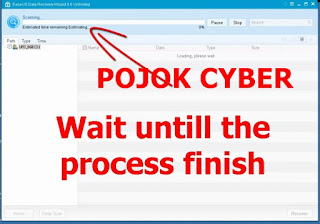


itu semua datanya bisa dikembalikan semuanya atau cuman sebagian yamas?
ReplyDeleteBiasanya kalau akibat format "Quick Format" peluang pemulihan data 100%. Tetapi kalau akibat FDISK atau perintah format "sekelas itu", maka peluang pemulihan data akan menjadi kecil. Kalaupun ada data yang berhasil dikembalikan, biasanya ada beberapa data yang menjadi corrupt. Terima kasih mas sudah berkunjung.
Deleteterimakasih banyak, sangat bermafaat sekali artikelnya
ReplyDeleteterimakasih banyak, sangat menarik sekali..
ReplyDeleteinfonya sangat membantu gan... ijin sedot softawrenya.... :D
ReplyDeleteuntuk aktivasi aplikasinya gimana min?
ReplyDelete